Navegar no portal
Com uma conta do Azure, você pode entrar no portal do Azure. O portal é um site de administração baseado na Web que permite interagir com os serviços do Azure e os recursos que você criou. Quase tudo o que você faz com o Azure pode ser feito por meio dessa interface da Web.
Layout do portal do Azure
Quando você entra pela primeira vez no portal do Microsoft Azure, a página padrão é a Página Inicial.
Você pode alterar sua exibição padrão para o Dashboard personalizável nas configurações do portal. Você aprenderá mais sobre dashboards mais adiante neste módulo.
Menu do portal.
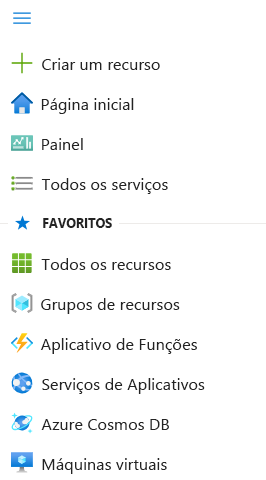
Na barra lateral esquerda do portal se encontra o menu do portal, que lista diferentes serviços e tipos de recursos do Azure.
O Azure tem muito mais serviços do que os mostrados neste menu. Os serviços listados aqui são os que estão em seus Favoritos.
É possível personalizar seus Favoritos com os tipos de recursos específicos que você tende a criar ou administrar com mais frequência.
Copilot no Azure
Perto do topo da tela, você vê o botão Copilot.
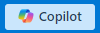
Se a sua organização disponibilizou o Microsoft Copilot no Azure (pré-visualização), pode selecionar este botão para fazer perguntas, navegar rapidamente para serviços e recursos ou obter ajuda com tarefas. Por exemplo, o Copilot no Azure pode ajudá-lo a conceber, operar, otimizar e resolver problemas nas suas aplicações e infraestruturas do Azure. O Copilot para Azure também pode ajudá-lo a obter novos insights sobre quais serviços do Azure podem ajudar com seus objetivos.
Controles globais do portal do Microsoft Azure
O portal do Azure mostra diversos ícones na barra de status no canto superior direito da tela. Esses ícones são controladores globais que estão sempre disponíveis, independentemente do serviço com o qual esteja trabalhando. Cada ícone fornece acesso rápido a funções úteis, como a configuração de definições ou a exibição de notificações sobre a atividade do portal.
![]()
Se estiver visualizando o portal do Azure em uma tela com espaço horizontal reduzido, talvez você precise expandir o menu selecionando as reticências (...) para conseguir ver os controles globais.
Vamos examinar cada um desses controles para entendê-los melhor.
Cloud Shell
Selecione o ícone do Cloud Shell (>_) para criar uma nova sessão do Azure Cloud Shell. Lembre-se de que o Azure Cloud Shell é um shell interativo para gerenciar os recursos do Azure. Esse terminal baseado em navegador permite controlar e administrar seus recursos do Microsoft Azure por meio de uma interface de linha de comando interna do portal.
Notificações
Selecione o ícone de sino para exibir o painel Notificações. Esse painel fornece informações sobre as ações mais recentes que foram executadas, juntamente com o respectivo status.
Configurações
Selecione o ícone de engrenagem para alterar as configurações do portal do Azure. Nas guias à esquerda, há várias opções que permitem alterar configurações como:
- Gerenciamento de diretórios e assinatura
- Atraso de saída de inatividade
- Modo de exibição padrão quando você entra pela primeira vez
- Opção do menu do portal como submenu ou encaixado
- Temas de cores e contraste
- Idioma e formato de região
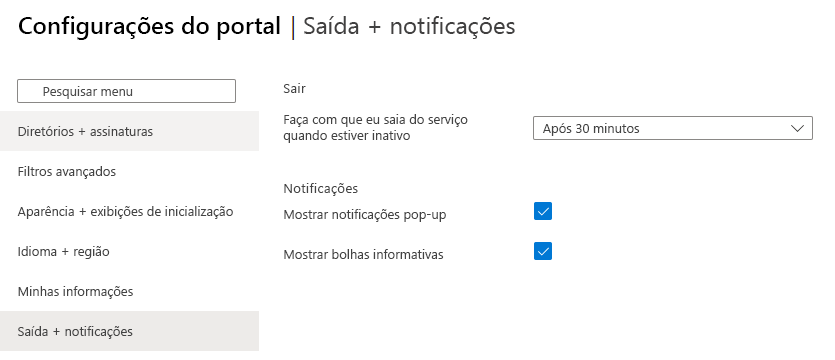
Painel de suporte + solução de problemas
Selecione o ícone de ponto de interrogação para mostrar o painel Suporte + solução de problemas. É aqui que você pode obter ajuda se estiver tendo um problema ou precisar de suporte. Você também pode ver se algum evento de integridade em andamento está afetando sua assinatura do Azure ou encontrar links para recursos de suporte.
Painel Comentários
Selecione o ícone Comentários para abrir um painel que permite que você envie comentários sobre o Azure para a Microsoft. Você pode decidir se deseja ou não permitir que a Microsoft responda aos seus comentários por email.
Configurações de perfil
Se selecionar seu nome no canto superior direito, você abrirá um menu com algumas opções:
- Entrar com outra conta ou sair completamente
- Exibir seu perfil de conta, no qual é possível alterar sua senha
Selecione o botão Mais opções (...) no lado direito para obter opções para:
- Verificar suas permissões
- Enviar uma Ideia
- Exibir a fatura
- Atualizar suas informações de contato
Azure Marketplace
O Azure Marketplace geralmente é o local em que você começa ao criar novos recursos no Azure. O Marketplace permite que você encontre, experimente, compre e provisione aplicativos e serviços de centenas de provedores de serviços líderes, todos certificados para execução no Azure.
O catálogo de soluções abrange milhares de ofertas em várias categorias do setor, como plataformas de contêineres de código aberto, imagens de máquinas virtuais, bancos de dados, ferramentas de desenvolvedor e blockchain. Utilizando o Azure Marketplace, você pode implantar soluções de ponta a ponta hospedadas em seu próprio ambiente do Azure.
Assistente do Azure
Por fim, o Assistente do Azure é um serviço gratuito integrado ao Azure que fornece recomendações sobre alta disponibilidade, segurança, desempenho, excelência operacional e custo. O Assistente do Azure analisa seus serviços implantados e sugere maneiras de melhorar seu ambiente nessas áreas. Você pode ver as recomendações no portal ou baixá-las no formato PDF ou CSV.
Você pode acessar o Assistente do Azure, selecionando Assistente no menu de navegação ou pesquisar por ele no menu Todos os Serviços.
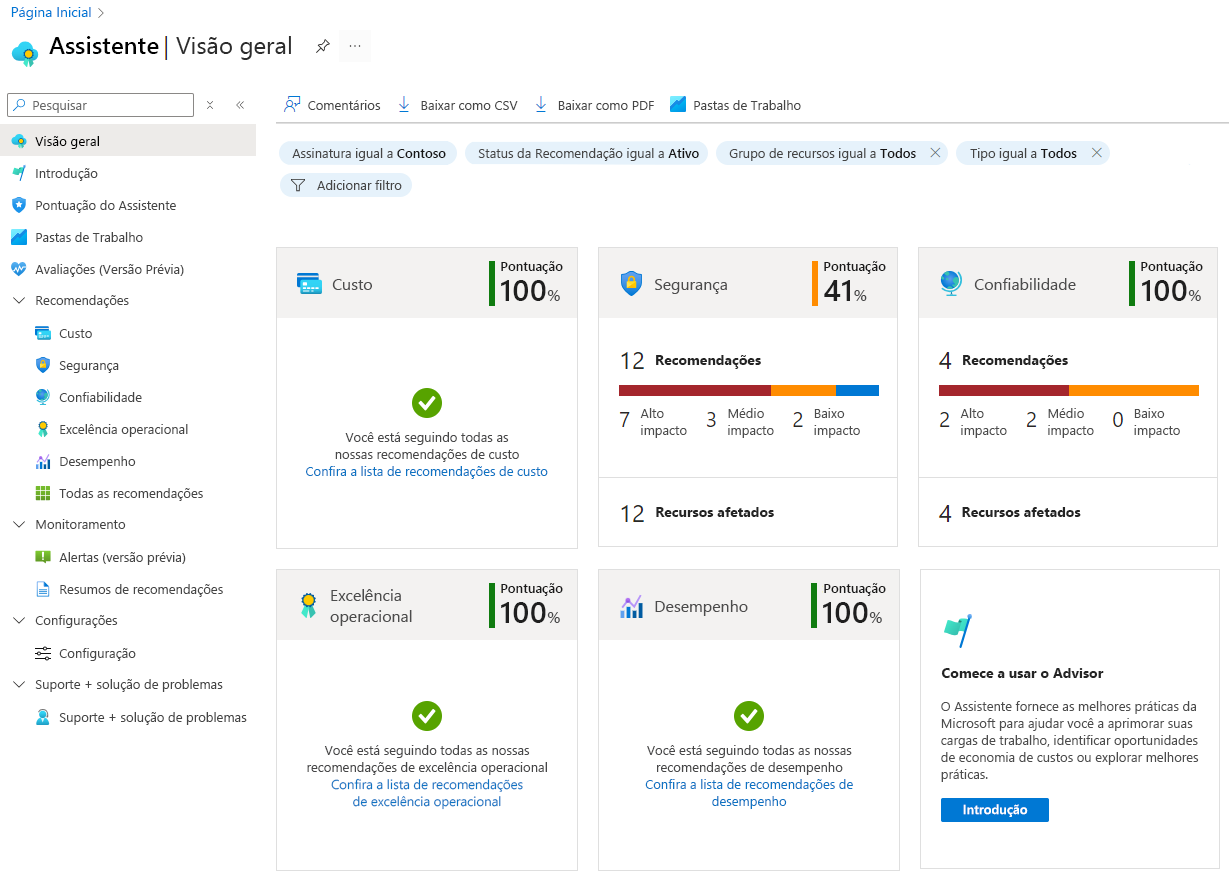
Agora, vamos experimentar alguns desses recursos!
